Reservekopieën geven een veilig gevoel, maar tellen wel mee voor de beperkte schrijfruimte waarover u beschikt. U kunt oude reservekopieën verwijderen om schijfruimte te besparen. U kunt ook reservekopieën downloaden naar uw computer. U kunt reservekopieën die u hebt gedownload weer terug uploaden naar Plesk en ze op elk gewenst moment weer terugplaatsen. Hier wordt uitgelegd hoe u reservekopieën in Plesk kunt downloaden, uploaden en verwijderen.
Een reservekopie vanuit Plesk downloaden:
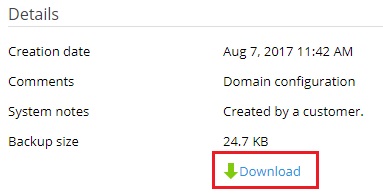
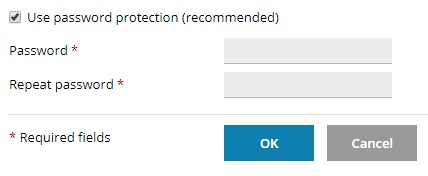
Wij raden u aan de reservekopie te beschermen door een wachtwoord in de bijbehorende velden in te voeren.
Als u uw reservekopie niet met een wachtwoord wilt beveiligen, zorg dan dat het selectievakje "Met een wachtwoord beveiligen" niet is geselecteerd.
De reservekopie zal worden gedownload naar de map "Downloads" zoals die is opgegeven in de instellingen van uw browser. Wanneer de reservekopie is gedownload is het veilig om deze uit de opslag van de server te verwijderen.
Om een reservekopie die u hebt gedownload terug te plaatsen moet u deze eerst naar Plesk uploaden.
Een reservekopie naar Plesk uploaden:
Als de uw reservekopie niet met een wachtwoord is beveiligd, zorg dan dat het selectievakje "Met een wachtwoord beveiligen (aanbevolen)" niet is geselecteerd.
De reservekopie zal worden geüpload naar de Plesk-server. Als de reservekopie eenmaal is geüpload zal deze verschijnen in de lijst met reservekopieën in de opslag van de server.
U kunt reservekopieën verwijderen die zijn opgeslagen in de serveropslag of in de externe opslag.
Waarschuwing: Alle gegevens die in de verwijderde reservekopieën is opgeslagen wordt permanent verwijderd. Zorg ervoor dat u alleen reservekopieën verwijdert die u niet langer nodig hebt.
Reservekopieën verwijderen: